الخيار 1: النسخة المكتبية
وظيفة التبديل بين الحسابات متاحة حالياً فقط في النسخة المكتبية Discord، لذلك سنبدأ بها. تتطلب العملية تسجيل الدخول إلى كل حساب، وبعد ذلك يمكن التبديل بينها دون الحاجة لإدخال كلمة المرور مرة أخرى. قد يحدث إعادة تعيين بعد فترة معينة أو إذا تم فصل أحد الحسابات.
- اضغط على الرمز الخاص بصورتك الشخصية لفتح لوحة التحكم في النشاط.
- ستحتاج إلى اختيار الخيار "التبديل بين الحسابات".
- ثم اختر الإعداد "إدارة الحسابات".
- حالياً لديك حساب واحد متصل فقط، لذا يمكنك إضافة حساب ثانٍ باستخدام الزر ذي الاسم المناسب.
- أدخل عنوان البريد الإلكتروني أو رقم الهاتف، بالإضافة إلى كلمة المرور. عملية تسجيل الدخول هنا قياسية، لذا لا ينبغي أن تواجه أي مشاكل في هذا الأمر.
- الآن ستظهر لك قائمة بالحسابات المتصلة في القائمة. انقر على الحساب المطلوب للتبديل السريع.
- لن يتم إيقاف البرنامج، بل سيتم إعادة تشغيله، وبعد ذلك سيظهر إشعار في الأعلى يفيد بأنه تم تغيير الحساب النشط.
- إذا فتحت نافذة "إدارة الحسابات"، فسترى هنا قائمة بجميع الحسابات المتصلة المتاحة للاختيار. يمكنك من هنا التبديل أو حذف الحساب غير المرغوب فيه (ليس حذفه بالكامل، بل فقط إزالته من هذه القائمة).
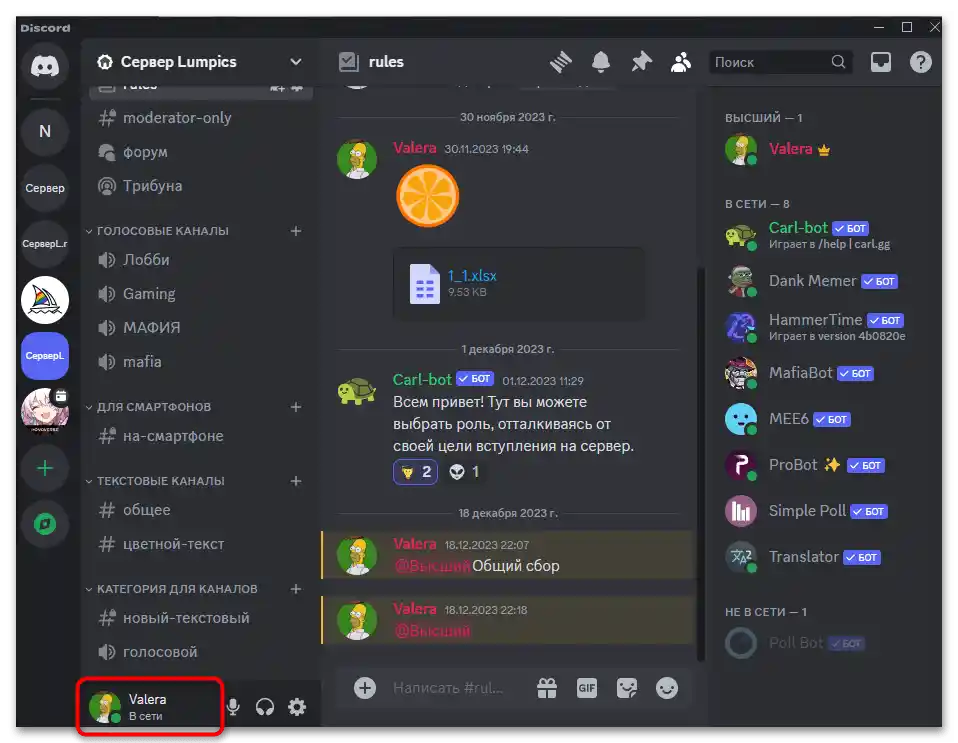
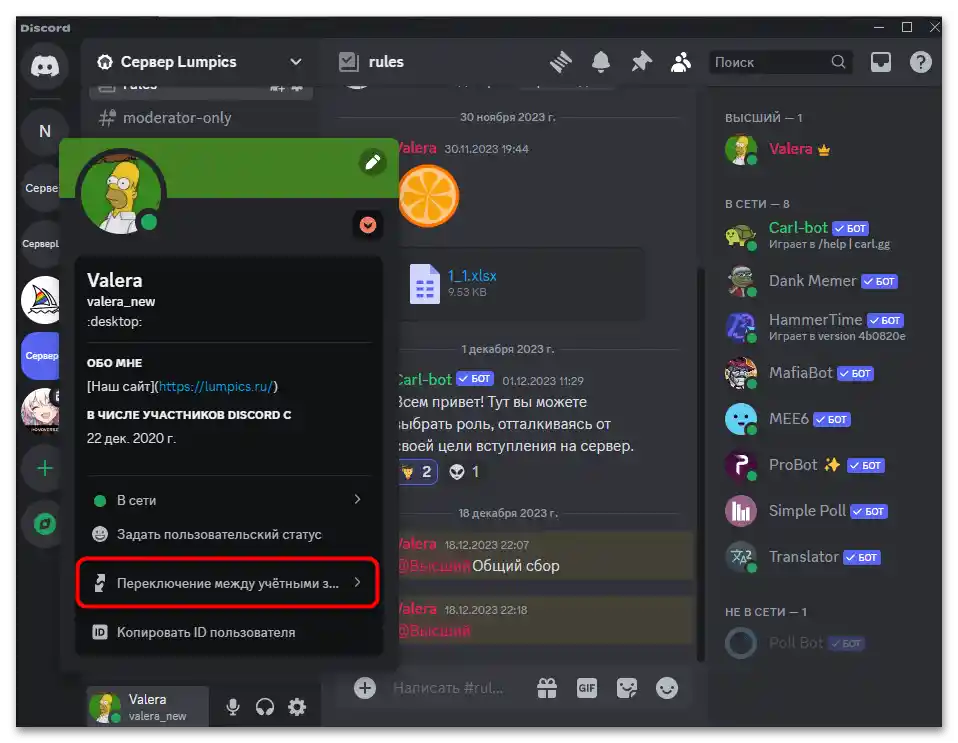
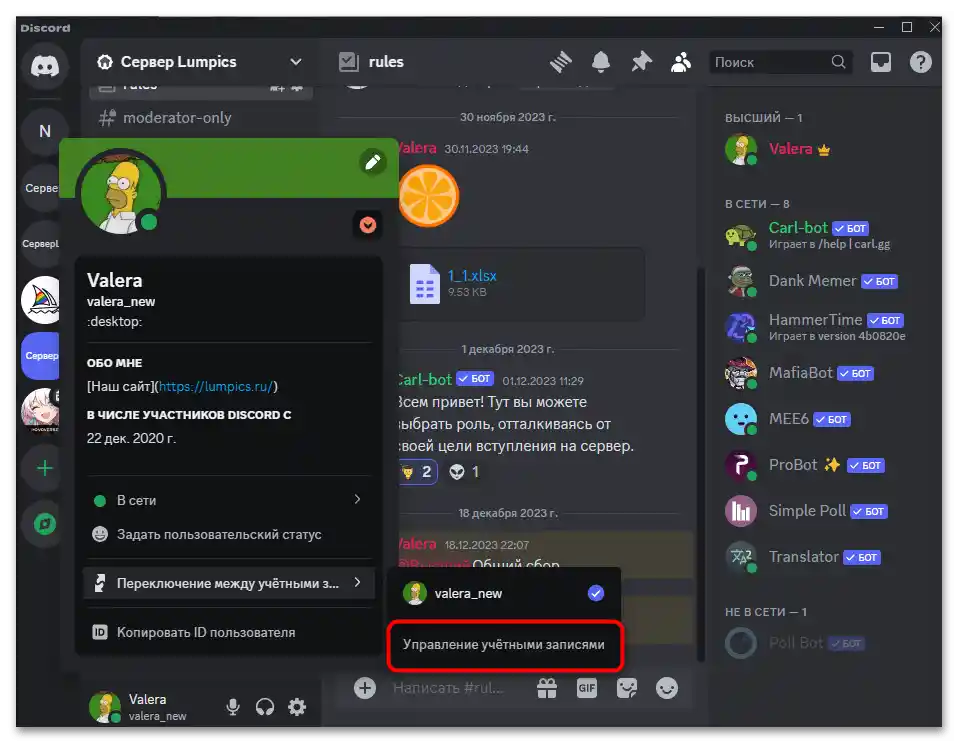
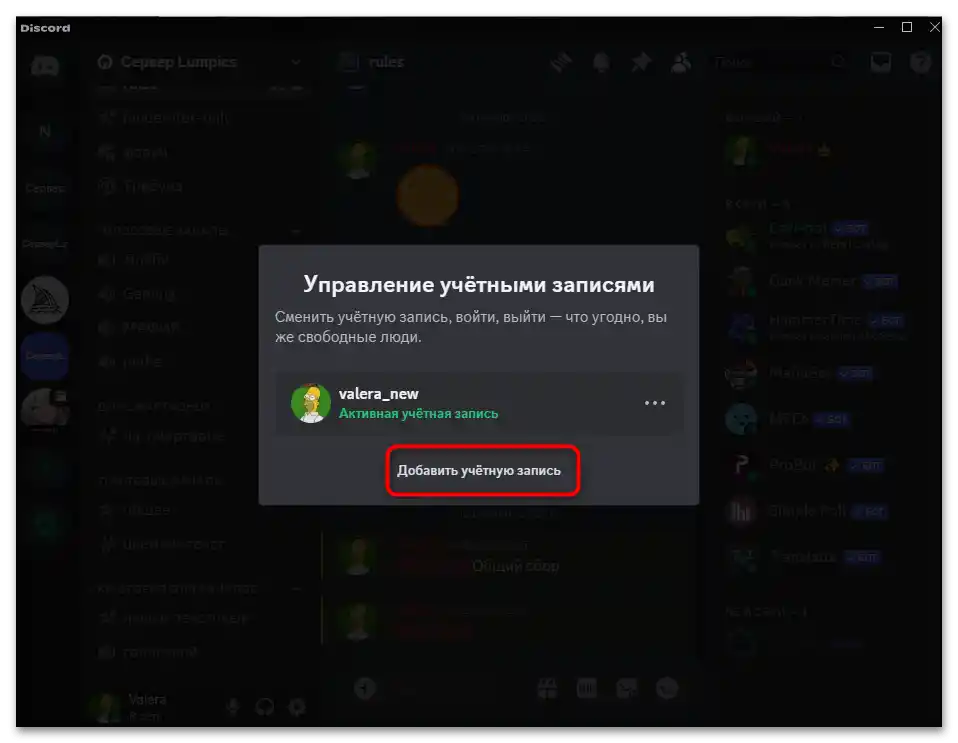
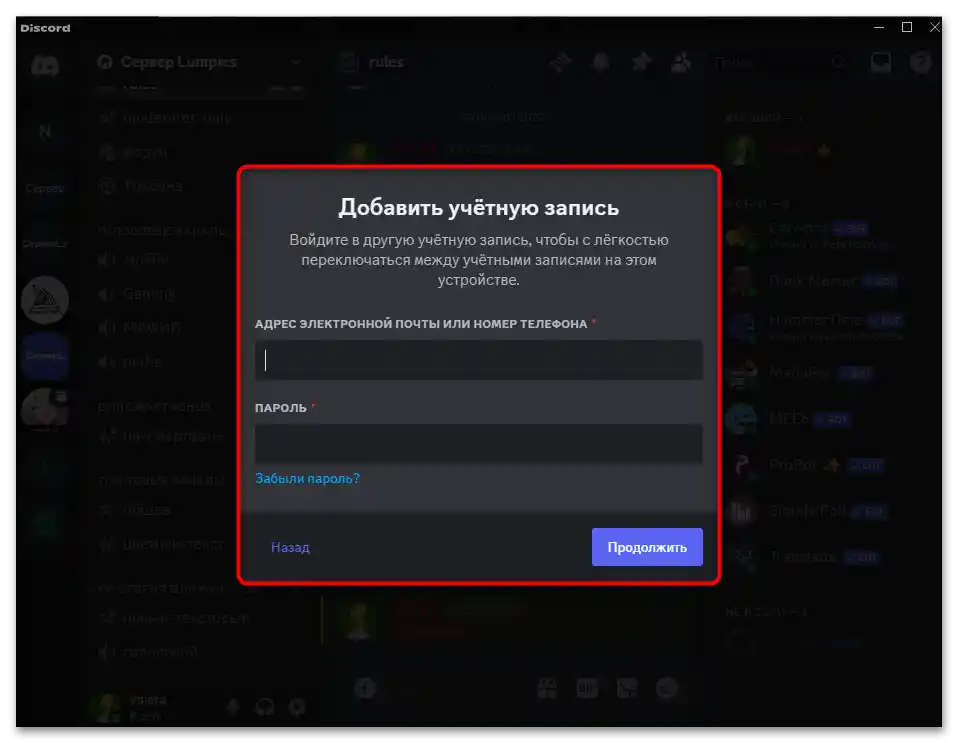
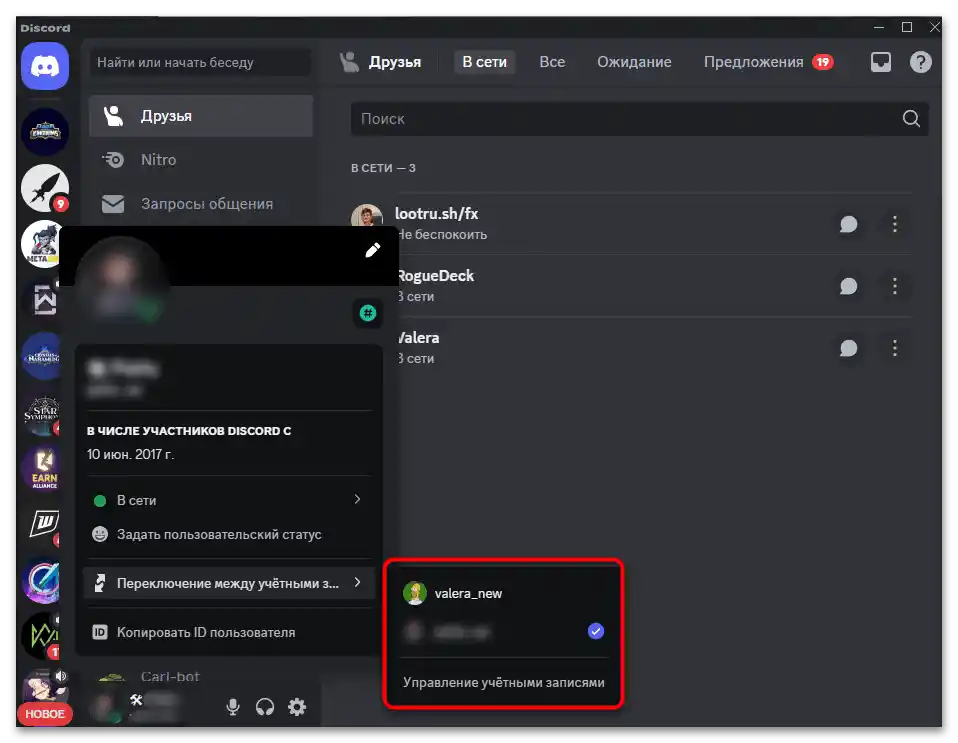
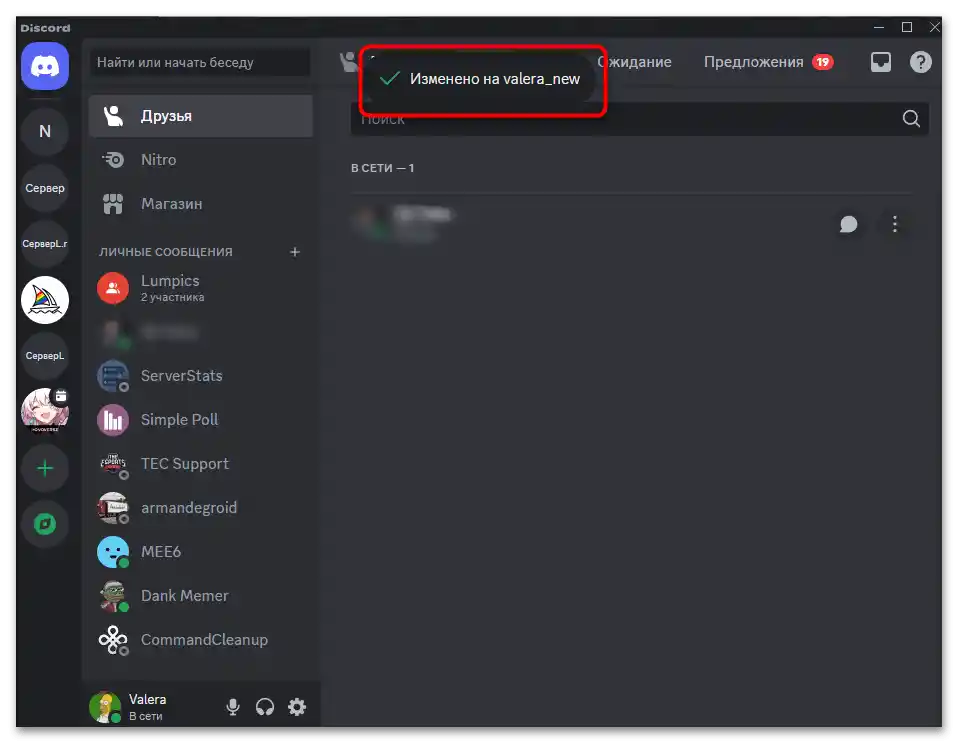
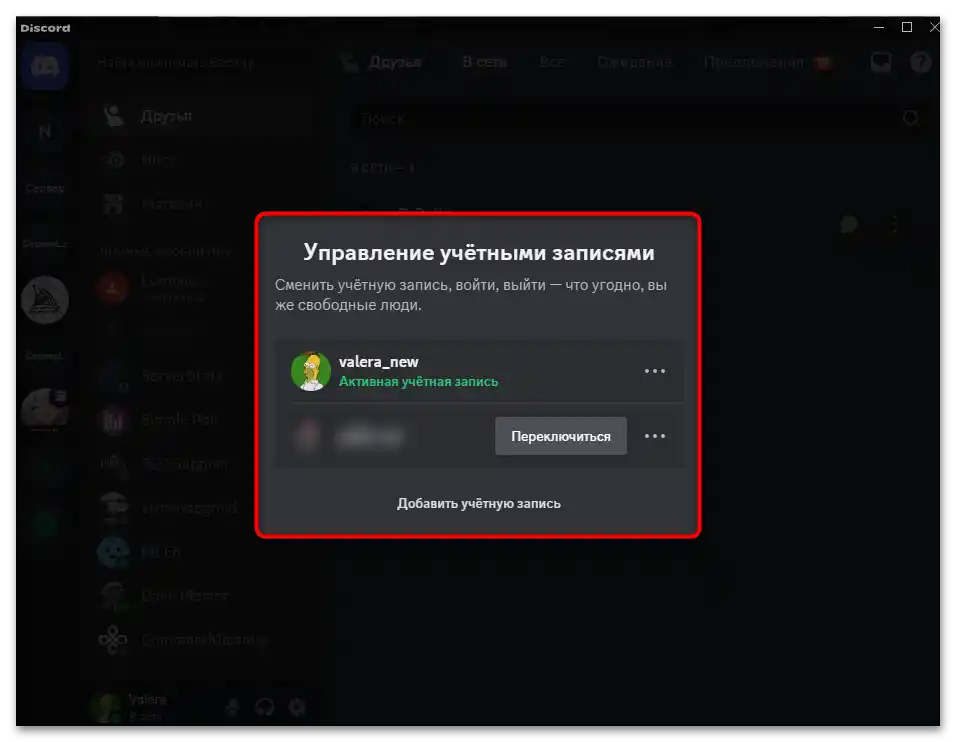
نلاحظ أنه إذا لم يتم التبديل بين الملفات الشخصية لفترة طويلة أو تم تسجيل الدخول إلى أحدها من موقع آخر، فقد تفقد عملية تسجيل الدخول.سيبقى الحساب في القائمة، ولكن سيتم عرض إشعار "يتطلب تسجيل الدخول". عند التبديل الأول، سيتعين إدخال اسم المستخدم وكلمة المرور مرة أخرى، بعد ذلك سيكون تغيير الحساب النشط سهلاً كما كان من قبل.
الخيار 2: التطبيق المحمول
حتى الآن، لم يقم المطورون بإدخال ميزة إضافة حسابات ثانوية لتطبيق Discord المحمول. لذلك، يتعين على مستخدميه البحث عن طرق بديلة لتسجيل الدخول بسهولة. يتمثل ذلك في استخدام مدير كلمات المرور القياسي أو الإضافي، الذي سيحفظ بيانات تسجيل الدخول ويسمح بالدخول إلى الحسابات بنقرة واحدة.
- للشروع، يجب الخروج من الملف الشخصي الحالي، لذلك اضغط على صورتك الرمزية في الشريط السفلي.
- ثم في الزاوية العليا اليمنى، استخدم الزر الذي يحمل رمز الترس.
- قم بالتمرير عبر قائمة الخيارات واضغط على "تسجيل الخروج".
- أكد الخروج من الحساب باستخدام الزر الأحمر.
- الآن ستظهر على الشاشة نموذج تسجيل الدخول أو التسجيل القياسي. في حالتنا، يجب اختيار "تسجيل الدخول".
- إذا كان هناك بالفعل مدير كلمات مرور خارجي مثبت على الجهاز، اضغط على الرابط "استخدام مدير كلمات المرور؟" واتبع التعليمات التي تظهر على الشاشة.
- عند التفاعل مع Smart Lock القياسي من Google، ستظهر رسالة حفظ بيانات تسجيل الدخول بعد قليل. أولاً، ستحتاج إلى إدخال بيانات الحساب الثاني والضغط على "تسجيل الدخول".
- فور تسجيل الدخول، يجب أن تظهر نافذة من Google تعرض عليك حفظ كلمة المرور. قم بذلك لإعداد نموذج الملء التلقائي.
- يمكنك الخروج من الحساب الثاني والعودة إلى الأول، وحفظ كلمة المرور له أيضاً، ثم استخدام المدير مع الملء التلقائي لتسريع عملية تسجيل الدخول.
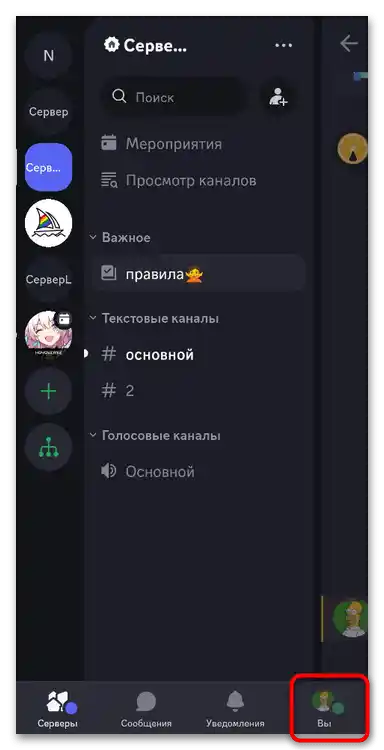
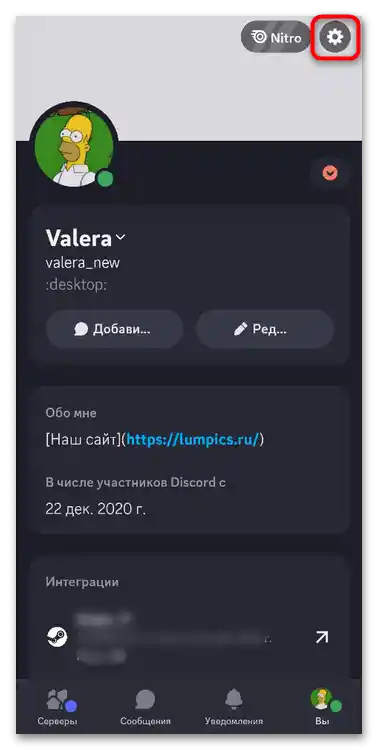
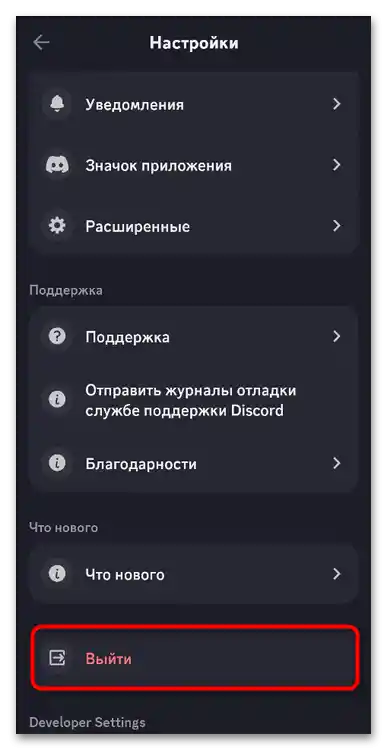
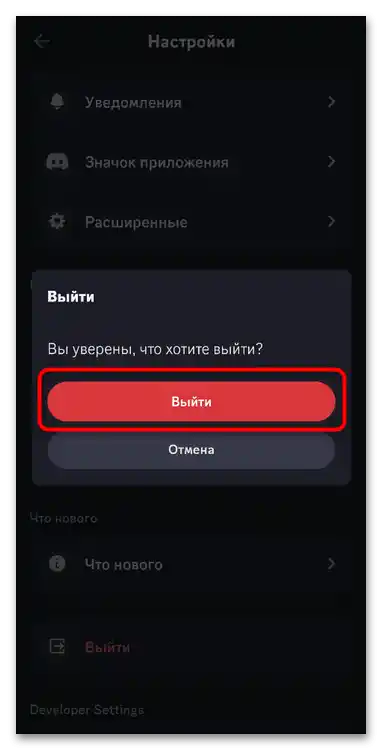
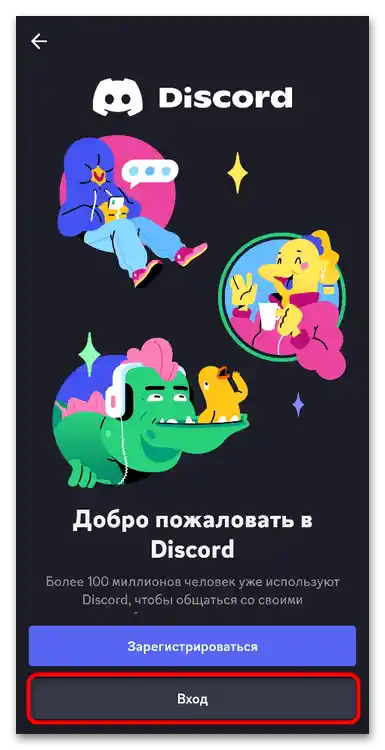
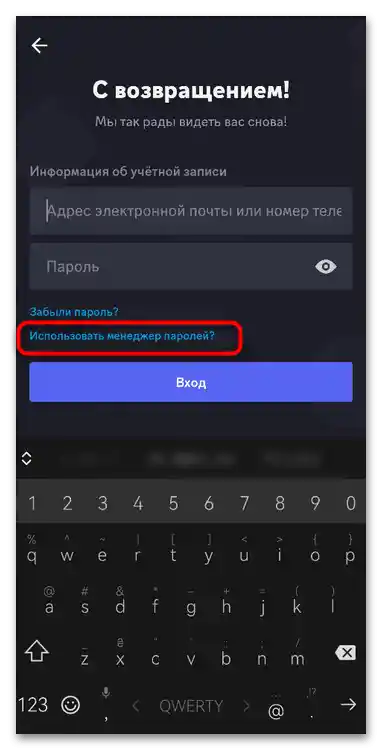
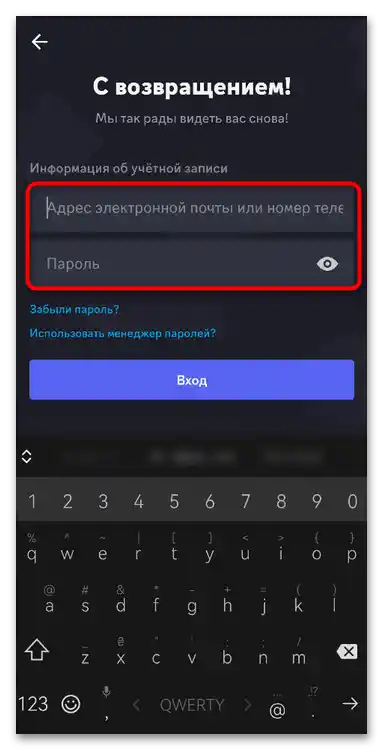
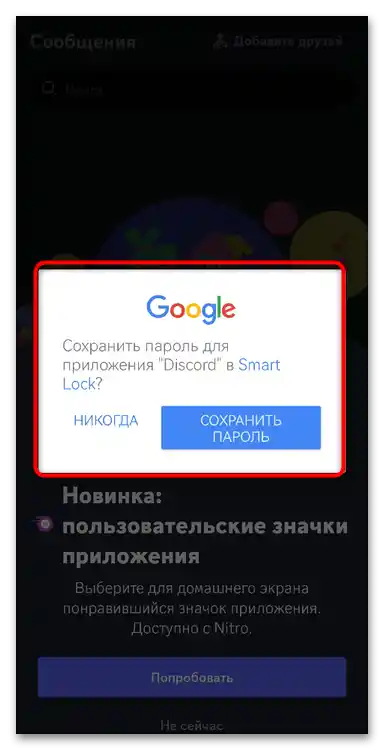
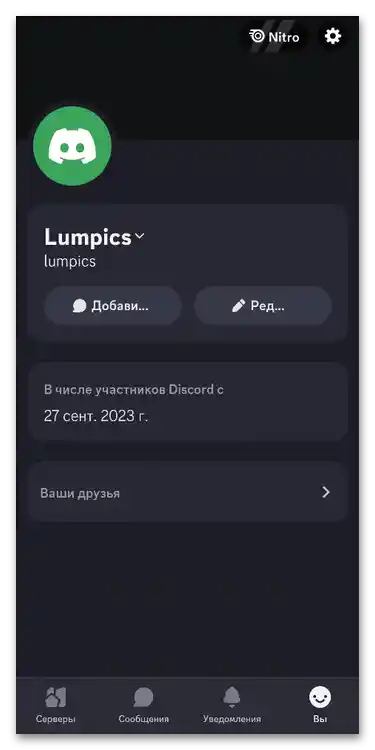
اقرأ أيضاً:
استنساخ التطبيقات في Android
تطبيقات لاستنساخ التطبيقات في Android